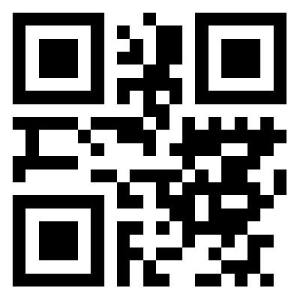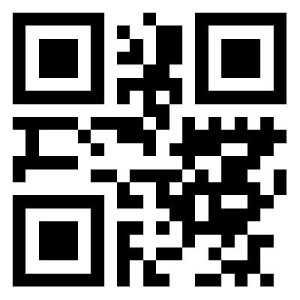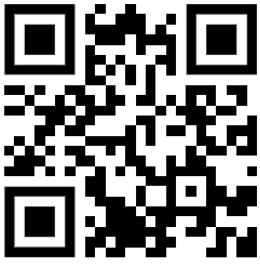...
This Quick Guide covers the model: S53UG+5HaxD2HaxD-TC&FG621-EA (Chateau LTE6 ax).
This is a wireless network device. You can find the product model name on the case label (ID).
Please visit the user manual page on https://mt.lv/um for the full up-to-date user manual. Or scan the QR code with your mobile phone.
The most relevant technical specifications for this product can be found on the last page of this Quick Guide.
Technical specifications, brochures, and more info about products are at https://mikrotik.com/products
Configuration manual for software in your language with additional information can be found at https://mt.lv/help
If you need help with configuration, please seek a consultant https://mikrotik.com/consultants
...
- Connect your computer to one of the Ethernet ports;
- Configure your computer to obtain its IP address automatically through DHCP;
- Insert a micro SIM card into the slot;
- Connect the power adapter to the DC jack;
- To initiate the configuration, access httpshttp://192.168.88.1 in your web browser;
- The username is "admin" and there is no password (or, for some models, check user and wireless passwords on the sticker);
- Update the device by clicking the (Check_for_updates) on the right side and updating your RouterOS software to the latest version. Must have a valid SIM card inserted;
- For a manual update of the device, visit the products page at https://mikrotik.com/download;Select the v7 ARM64-packages (routeros-x.x-arm64.npk, wifiwave2-x.x-arm64.npk) for this device and download them onto your PCproducts to find your product. The required packages are accessible under the "Support&Downloads" menu;
- Upload downloaded packages to the (WebFig) (Files) menu and reboot the device. By upgrading your RouterOS software to the latest version, you can ensure optimal performance, stability, and security updates;
- In the (QuickSet) menu set up the following: Choose your country, to apply country regulation settings;
- Set up your wireless network password in the left field;
- Set up your router password in the bottom field.
...
- Свържете вашия компютър към един от Ethernet портовете;
- Конфигурирайте вашия компютър да получава своя IP адрес автоматично чрез DHCP;
- Поставете micro SIM карта в слота;
- Свържете захранващия адаптер към DC жака;
- За да започнете конфигурацията, отворете httpshttp://192.168.88.1 във вашия уеб браузър;
- Потребителското име е "admin" и няма парола (или, за някои модели, проверете потребителските и безжичните пароли на стикера);
- Актуализирайте устройството, като щракнете върху (Check_for_updates) от дясната страна и актуализирате вашия RouterOS софтуер до най-новата версия. Трябва да има поставена валидна SIM карта;
- За ръчна актуализация на устройството посетете страницата с продукти на https://mikrotik.com/download;Изберете v7 ARM64-пакетите (routeros-xx-arm64.npk, wifiwave2-xx-arm64.npk) за това устройство и ги изтеглете на вашия компютърproducts, за да намерите вашия продукт. Необходимите пакети са достъпни в менюто "Support&Downloads";
- Качете изтеглените пакети в менюто (WebFig) (Files) и рестартирайте устройството. Чрез надграждане на софтуера на RouterOS до най-новата версия можете да осигурите оптимална производителност, стабилност и актуализации за сигурност;
- В менюто (QuickSet) настройте следното: Изберете вашата държава, за да приложите настройките за регулиране на страната;
- Настройте паролата за вашата безжична мрежа в лявото поле;
- Задайте паролата на вашия рутер в долното поле.
...
- Připojte počítač k jednomu z ethernetových portů;
- Nakonfigurujte svůj počítač tak, aby automaticky získal IP adresu prostřednictvím DHCP;
- Vložte micro SIM kartu do slotu;
- Připojte napájecí adaptér ke konektoru DC;
- Chcete-li zahájit konfiguraci, přejděte ve webovém prohlížeči na httpshttp://192.168.88.1;
- Uživatelské jméno je "admin" a není zde žádné heslo (nebo u některých modelů zkontrolujte uživatelské a bezdrátové heslo na štítku);
- Aktualizujte zařízení kliknutím na (Check_for_updates) na pravé straně a aktualizací softwaru RouterOS na nejnovější verzi. Musí být vložena platná SIM karta;
- Pro ruční manuální aktualizaci zařízení navštivte stránku produktů na https://mikrotik.com/download;
- Vyberte balíčky v7 ARM64 (routeros-xx-arm64.npk, wifiwave2-xx-arm64.npk) pro toto zařízení a stáhněte je do svého PC;
- products, kde najdete svůj produkt. Požadované balíčky jsou dostupné v nabídce "Support&Downloads";
- Nahrajte stažené balíčky do nabídky (WebFig) (Files) a Nahrajte stažené balíčky do nabídky (WebFig) (Files) a restartujte zařízení. Upgradováním softwaru RouterOS na nejnovější verzi můžete zajistit optimální výkon, stabilitu a aktualizace zabezpečení;
- V nabídce (QuickSet) nastavte následující: Vyberte svou zemi, chcete-li použít nastavení regulace země;
- V levém poli nastavte heslo bezdrátové sítě;
- Ve spodním poli nastavte heslo routeru.
...
- Slut din computer til en af Ethernet-portene;
- Konfigurer din computer til at få dens IP-adresse automatisk via DHCP;
- Indsæt et mikro-SIM-kort i åbningen;
- Tilslut strømadapteren til DC-stikket;
- For at starte konfigurationen skal du gå til httpshttp://192.168.88.1 i din webbrowser;
- Brugernavnet er "admin", og der er ingen adgangskode (eller, for nogle modeller, tjek brugeradgangskoder og trådløse adgangskoder på klistermærket);
- Opdater enheden ved at klikke på (Check_for_updates) i højre side og opdatere din RouterOS-software til den nyeste version. Skal have et gyldigt SIM-kort isat;
- Besøg For en manuel opdatering af enheden, besøg produktsiden på https://mikrotik.com/downloadproducts for at få en manuel opdatering af enheden;Vælg v7 ARM64-pakkerne (routeros-xx-arm64.npk, wifiwave2-xx-arm64.npk) til denne enhed og download dem til din pcfinde dit produkt. De nødvendige pakker er tilgængelige under menuen "Support&Downloads";
- Upload downloadede pakker til menuen (WebFig) (Files), og genstart enheden. Ved at opgradere din RouterOS-software til den nyeste version kan du sikre optimal ydeevne, stabilitet og sikkerhedsopdateringer;
- I menuen (QuickSet) indstilles følgende: Vælg dit land for at anvende landereguleringsindstillinger;
- Indstil dit trådløse netværksadgangskode i venstre felt;
- Indstil din router-adgangskode i det nederste felt.
...
- Verbinden Sie Ihren Computer mit einem der Ethernet-Ports;
- Konfigurieren Sie Ihren Computer so, dass er seine IP-Adresse automatisch über DHCP bezieht;
- Legen Sie eine Micro-SIM-Karte in den Steckplatz ein;
- Verbinden Sie das Netzteil mit der DC-Buchse;
- Rufen Sie zum Starten der Konfiguration in Ihrem Webbrowser httpshttp://192.168.88.1 auf;
- Der Benutzername ist "admin" und es gibt kein Passwort (oder überprüfen Sie bei einigen Modellen die Benutzer- und WLAN-Passwörter auf dem Aufkleber);
- Aktualisieren Sie das Gerät, indem Sie auf der rechten Seite auf (Check_for_updates) klicken und Ihre RouterOS-Software auf die neueste Version aktualisieren. Es muss eine gültige SIM-Karte eingelegt sein;
- Für ein manuelles Update des Geräts besuchen Sie die Produktseite unter https://mikrotik.com/download;Wählen Sie die v7 ARM64-Pakete (routeros-xx-arm64.npk, wifiwave2-xx-arm64.npk) für dieses Gerät aus und laden Sie sie auf Ihren PC herunterproducts, um Ihr Produkt zu finden. Die erforderlichen Pakete sind im Menü "Support&Downloads" zugänglich;
- Laden Sie heruntergeladene Pakete in das Menü (WebFig) (Files) hoch und starten Sie das Gerät neu. Indem Sie Ihre RouterOS-Software auf die neueste Version aktualisieren, können Sie optimale Leistung, Stabilität und Sicherheitsupdates sicherstellen;
- Stellen Sie im Menü (QuickSet) Folgendes ein: Wählen Sie Ihr Land, um die Einstellungen der Ländervorschriften anzuwenden;
- Richten Sie Ihr WLAN-Passwort im linken Feld ein;
- Richten Sie Ihr Router-Passwort im unteren Feld ein.
...
- Συνδέστε τον υπολογιστή σας σε μία από τις θύρες Ethernet.
- Διαμορφώστε τον υπολογιστή σας ώστε να αποκτά αυτόματα τη διεύθυνση IP του μέσω DHCP.
- Τοποθετήστε μια κάρτα micro SIM στην υποδοχή.
- Συνδέστε το τροφοδοτικό στην υποδοχή DC.
- Για να ξεκινήσετε τη διαμόρφωση, μεταβείτε στη διεύθυνση https http://192.168.88.1 στο πρόγραμμα περιήγησής σας.
- Το όνομα χρήστη είναι "admin" και δεν υπάρχει κωδικός πρόσβασης (ή, για ορισμένα μοντέλα, ελέγξτε τους κωδικούς πρόσβασης χρήστη και ασύρματου δικτύου στο αυτοκόλλητο).
- Ενημερώστε τη συσκευή κάνοντας κλικ στο (Check_for_updates) στη δεξιά πλευρά και ενημερώνοντας το λογισμικό RouterOS στην πιο πρόσφατη έκδοση. Πρέπει να έχει τοποθετηθεί έγκυρη κάρτα SIM .
- Για μη αυτόματη ενημέρωση της συσκευής, επισκεφθείτε τη διεύθυνση επισκεφτείτε τη σελίδα του προϊόντος στη διεύθυνση https://mikrotik.com/download;Επιλέξτε τα πακέτα v7 ARM64 (routeros-xx-arm64.npk, wifiwave2-xx-arm64.npk) για αυτήν τη συσκευή και πραγματοποιήστε λήψη τους στον υπολογιστή σας.products για να βρείτε το προϊόν σας. Τα απαιτούμενα πακέτα είναι προσβάσιμα στο μενού "Support&Downloads".
- Μεταφορτώστε τα ληφθέντα πακέτα στο μενού (WebFig) (Files) και επανεκκινήστε τη συσκευή. Αναβαθμίζοντας το λογισμικό RouterOS στην πιο πρόσφατη έκδοση, μπορείτε να εξασφαλίσετε βέλτιστη απόδοση, σταθερότητα και ενημερώσεις ασφαλείας.
- Στο μενού (QuickSet) ρυθμίστε τα εξής: Επιλέξτε τη χώρα σας, για να εφαρμόσετε ρυθμίσεις κανονισμού χώρας.
- Ρυθμίστε τον κωδικό πρόσβασης του ασύρματου δικτύου σας στο αριστερό πεδίο.
- Ρυθμίστε τον κωδικό πρόσβασης του δρομολογητή σας στο κάτω πεδίο.
...
- Conecte su computadora a uno de los puertos Ethernet;
- Configure su computadora para obtener su dirección IP automáticamente a través de DHCP;
- Inserte una tarjeta micro SIM en la ranura;
- Conecte el adaptador de corriente a la toma de CC;
- Para iniciar la configuración acceda a httpshttp://192.168.88.1 en su navegador web;
- El nombre de usuario es "admin" y no hay contraseña (o, para algunos modelos, verifique las contraseñas de usuario e inalámbricas en la etiqueta);
- Actualice el dispositivo haciendo clic en (Check_for_updates) en el lado derecho y actualice su software RouterOS a la última versión. Debe tener una tarjeta SIM válida insertada;
- Para una actualización manual del dispositivo, visite la página de productos en https://mikrotik.com/download;Seleccione los paquetes v7 ARM64 (routeros-xx-arm64.npk, wifiwave2-xx-arm64.npk) para este dispositivo y descárguelos en su PCproducts para encontrar su producto. Se puede acceder a los paquetes requeridos en el menú "Support&Downloads";
- Cargue los paquetes descargados en el menú (WebFig) (Files) y reinicie el dispositivo. Al actualizar su software RouterOS a la última versión, puede garantizar un rendimiento, estabilidad y actualizaciones de seguridad óptimos;
- En el menú (QuickSet) configure lo siguiente: Elija su país, para aplicar la configuración de la regulación del país;
- Configure su contraseña de red inalámbrica en el campo izquierdo;
- Configure la contraseña de su enrutador en el campo inferior.
...
- Ühendage arvuti ühte Etherneti porti;
- Konfigureerige oma arvuti nii, et see hankiks oma IP-aadressi automaatselt DHCP kaudu;
- Sisestage mikro-SIM-kaart pessa;
- Ühendage toiteadapter alalisvoolu pistikupessa;
- Konfigureerimise alustamiseks avage oma veebibrauseris httpshttp://192.168.88.1;
- Kasutajanimi on "admin" ja parool puudub (või mõne mudeli puhul kontrollige kleebiselt kasutaja ja traadita ühenduse paroole);
- Värskendage seadet, klõpsates paremal pool nuppu (Check_for_updates) ja värskendage oma RouterOS-i tarkvara uusimale versioonile. Peab olema sisestatud kehtiv SIM-kaart;
- Seadme käsitsi värskendamiseks külastage aadressioma toote leidmiseks toodete lehte aadressil https://mikrotik.com/download;
- Valige selle seadme jaoks v7 ARM64-paketid (routeros-xx-arm64.npk, wifiwave2-xx-arm64.npk) ja laadige need arvutisse;
- products. Vajalikud paketid on kättesaadavad "Support&Downloads" menüü alt;
- Laadige allalaaditud paketid üles menüüsse (WebFig) (Files) ja Laadige allalaaditud paketid üles menüüsse (WebFig) (Files) ja taaskäivitage seade. Uuendades oma RouterOS-i tarkvara uusimale versioonile, saate tagada optimaalse jõudluse, stabiilsuse ja turvavärskendused;
- Menüüs (QuickSet) seadistage järgmine: Valige oma riik, et rakendada riigi reguleerimise sätteid;
- Seadistage vasakpoolsel väljal traadita võrgu parool;
- Seadistage alumisel väljal ruuteri parool.
...
- Liitä tietokoneesi johonkin Ethernet-porteista;
- Määritä tietokoneesi saamaan IP-osoite automaattisesti DHCP:n kautta;
- Aseta mikro-SIM-kortti korttipaikkaan;
- Liitä virtalähde DC-liitäntään;
- Aloita määritykset siirtymällä verkkoselaimesi osoitteeseen httpshttp://192.168.88.1;
- Käyttäjätunnus on "admin", eikä salasanaa ole (tai joissakin malleissa tarkista käyttäjän ja langattoman verkon salasanat tarrasta);
- Päivitä laite napsauttamalla (Check_for_updates) oikealla puolella ja päivittämällä RouterOS-ohjelmistosi uusimpaan versioon. Laitteessa on oltava voimassa oleva SIM-kortti;
- Jos haluat päivittää laitteen manuaalisesti, käy vieraile tuotesivulla osoitteessa https://mikrotik.com/download;Valitse v7 ARM64-paketit (routeros-xx-arm64.npk, wifiwave2-xx-arm64.npk) tälle laitteelle ja lataa ne tietokoneellesiproducts löytääksesi tuotteesi. Tarvittavat paketit löytyvät valikosta "Support&Downloads";
- Lataa ladatut paketit (WebFig) (Files) -valikkoon ja käynnistä laite uudelleen. Päivittämällä RouterOS-ohjelmistosi uusimpaan versioon voit varmistaa optimaalisen suorituskyvyn, vakauden ja tietoturvapäivitykset;
- Määritä (QuickSet) -valikossa seuraavat: Valitse maasi ottaaksesi käyttöön maakohtaiset asetukset;
- Aseta langattoman verkon salasana vasemmassa kentässä;
- Aseta reitittimen salasana alakenttään.
...
- Connectez votre ordinateur à l'un des ports Ethernet;
- Configurez votre ordinateur pour obtenir son adresse IP automatiquement via DHCP;
- Insérez une carte micro SIM dans la fente;
- Connectez l'adaptateur secteur à la prise DC;
- Pour lancer la configuration, accédez à httpshttp://192.168.88.1 dans votre navigateur Web;
- Le nom d'utilisateur est "admin" et il n'y a pas de mot de passe (ou, pour certains modèles, vérifiez les mots de passe utilisateur et sans fil sur l'autocollant);
- Mettez à jour l'appareil en cliquant sur (Check_for_updates) sur le côté droit et mettez à jour votre logiciel RouterOS vers la dernière version. Doit avoir une carte SIM valide insérée;
- Pour une mise à jour manuelle de l'appareil, rendez-vous visitez la page des produits sur https://mikrotik.com/download;Sélectionnez les packages v7 ARM64 (routeros-xx-arm64.npk, wifiwave2-xx-arm64.npk) pour cet appareil et téléchargez-les sur votre PCproducts pour trouver votre produit. Les packages requis sont accessibles sous le menu "Support&Downloads";
- Téléchargez les packages téléchargés dans le menu (WebFig) (Files) et redémarrez l'appareil. En mettant à niveau votre logiciel RouterOS vers la dernière version, vous pouvez garantir des performances, une stabilité et des mises à jour de sécurité optimales;
- Dans le menu (QuickSet), configurez les éléments suivants: Choisissez votre pays pour appliquer les paramètres de réglementation du pays;
- Configurez votre mot de passe de réseau sans fil dans le champ de gauche;
- Configurez le mot de passe de votre routeur dans le champ inférieur.
...
- Spojite svoje računalo na jedan od Ethernet priključaka;
- Konfigurirajte svoje računalo da dobije svoju IP adresu automatski putem DHCP-a;
- Umetnite mikro SIM karticu u utor;
- Spojite strujni adapter na DC utičnicu;
- Kako biste započeli konfiguraciju, pristupite httpshttp://192.168.88.1 u svom web pregledniku;
- Korisničko ime je "admin" i nema zaporke (ili, za neke modele, provjerite korisničku i bežičnu lozinku na naljepnici);
- Ažurirajte uređaj tako da kliknete (Check_for_updates) na desnoj strani i ažurirate svoj RouterOS softver na najnoviju verziju. Mora imati umetnutu valjanu SIM karticu;
- Za ručno ažuriranje uređaja posjetite stranicu proizvoda na https://mikrotik.com/download;
- Odaberite v7 ARM64-pakete (routeros-xx-arm64.npk, wifiwave2-xx-arm64.npk) za ovaj uređaj i preuzmite ih na svoje računalo;
- products kako biste pronašli svoj proizvod. Potrebni paketi dostupni su pod izbornikom "Support&Downloads";
- Učitajte preuzete pakete u izbornik (WebFig) (Files) i ponovno pokrenite uređaj. Nadogradnjom vašeg RouterOS softvera na najnoviju verziju, možete osigurati optimalne performanse, stabilnost i sigurnosna ažuriranja;
- U izborniku (QuickSet) postavite sljedeće: Odaberite svoju državu kako biste primijenili postavke propisa zemlje;
- U lijevom polju postavite lozinku bežične mreže;
- U donjem polju postavite lozinku za usmjerivač.
...
- Csatlakoztassa számítógépét az egyik Ethernet-porthoz;
- Állítsa be számítógépét úgy, hogy automatikusan megkapja az IP-címét a DHCP-n keresztül;
- Helyezzen be egy micro SIM-kártyát a nyílásba;
- Csatlakoztassa a hálózati adaptert a DC aljzathoz;
- A konfiguráció elindításához nyissa meg a httpshttp://192.168.88.1 címet a böngészőjében;
- A felhasználónév "admin", és nincs jelszó (vagy egyes modelleknél ellenőrizze a felhasználói és vezeték nélküli jelszavakat a matricán);
- Frissítse az eszközt a jobb oldalon található (Check_for_updates) gombra kattintva, és frissítse RouterOS szoftverét a legújabb verzióra. Érvényes SIM-kártyát kell behelyezni;
- Az eszköz manuális frissítéséhez látogasson el a kézi frissítéséhez keresse fel a termékek oldalát a https://mikrotik.com/download oldalra ;Válassza ki a v7 ARM64-csomagokat (routeros-xx-arm64.npk, wifiwave2-xx-arm64.npk) ehhez az eszközhöz, és töltse le őket számítógépéreproducts címen, és keresse meg termékét. A szükséges csomagok a "Support&Downloads" menüpont alatt érhetők el;
- Töltse fel a letöltött csomagokat a (WebFig) (Files) menübe, és indítsa újra az eszközt. A RouterOS szoftverének a legújabb verzióra való frissítésével optimális teljesítményt, stabilitást és biztonsági frissítéseket biztosíthat;
- A (QuickSet) menüben állítsa be a következőket: Válassza ki az országot az országszabályozási beállítások alkalmazásához;
- Állítsa be vezeték nélküli hálózati jelszavát a bal oldali mezőben;
- Állítsa be az útválasztó jelszavát az alsó mezőben.
...
Gyártó: Mikrotikls SIA, Unijas 2, Riga, Lettország, LV1039.
...
ID- BAHASA INDONESIA- PANDUAN CEPAT:
| Note |
|---|
Questo dispositivo deve essere aggiornato a Perangkat ini harus diperbarui ke RouterOS v7.6 o all'ultima versione stabile, per garantire la conformità alle normative delle autorità locali!atau versi stabil terbaru, untuk memastikan kepatuhan terhadap peraturan otoritas setempat! Pengguna akhir bertanggung jawab untuk mengikuti peraturan lokal nasional, termasuk pengoperasian saluran frekuensi legal, daya keluaran, persyaratan perkabelan, dan persyaratan pemilihan frekuensi dinamis (DFS). Semua perangkat radio MikroTik harus diinstal sesuai petunjuk. |
Panduan memulai cepat ini mencakup model: S53UG+5HaxD2HaxD-TC&FG621-EA (Chateau LTE6 ax).
Ini adalah perangkat jaringan nirkabel. Anda dapat menemukan nama model produk Anda pada label casing (ID).
Silakan kunjungi halaman panduan pengguna di https://mt.lv/um untuk panduan pengguna yang diperbarui sepenuhnya. Atau pindai kode QR dengan ponsel Anda.
Spesifikasi teknis terpenting untuk produk ini dapat ditemukan di halaman terakhir Panduan Memulai Cepat ini.
Spesifikasi teknis, brosur, dan informasi produk lainnya di https://mikrotik.com/products
Panduan penyiapan perangkat lunak dalam bahasa Anda beserta informasi tambahan tersedia di https://mt.lv/help
Jika Anda memerlukan bantuan dalam pengaturan, silakan berkonsultasi dengan konsultan https://mikrotik.com/consultants
Langkah pertama:
- Hubungkan komputer Anda ke salah satu port Ethernet;
- Atur komputer Anda untuk mendapatkan alamat IP secara otomatis melalui DHCP;
- Masukkan kartu micro SIM ke dalam slot;
- Hubungkan adaptor daya ke soket DC;
- Untuk memulai konfigurasi, buka http://192.168.88.1 di browser Anda;
- Nama pengguna adalah "admin" dan tidak ada kata sandi (atau periksa kata sandi pengguna dan nirkabel pada stiker untuk beberapa model);
- Perbarui perangkat Anda dengan mengklik tombol (Check_for_updates) di sebelah kanan dan perbarui perangkat lunak RouterOS Anda ke versi terbaru. Kartu SIM yang valid harus dimasukkan;
- Untuk memperbarui perangkat Anda secara manual, kunjungi halaman produk di https://mikrotik.com/products dan cari produk Anda. Paket yang diperlukan tersedia di item menu "Dukungan & Unduhan";
- Unggah paket yang diunduh ke menu (WebFig) (File) dan mulai ulang perangkat. Dengan memperbarui perangkat lunak RouterOS Anda ke versi terbaru, Anda dapat memastikan pembaruan kinerja, stabilitas, dan keamanan yang optimal;
- Dalam menu (QuickSet), atur hal berikut: Pilih negara untuk menerapkan pengaturan kontrol negara;
- Tetapkan kata sandi jaringan nirkabel Anda di kolom sebelah kiri;
- Tetapkan kata sandi router Anda di bidang di bawah ini.
Informasi keselamatan:
- Sebelum mengerjakan peralatan MikroTik apa pun, waspadai bahaya yang terkait dengan sirkuit listrik dan biasakan diri Anda dengan praktik standar untuk mencegah kecelakaan. Pemasang harus memahami struktur, istilah, dan konsep jaringan.
- Gunakan hanya catu daya dan aksesori yang disetujui produsen dan terdapat dalam kemasan asli produk.
- Peralatan ini harus dipasang oleh personel yang terlatih dan berkualifikasi sesuai dengan petunjuk pemasangan ini. Pemasang bertanggung jawab untuk memastikan bahwa pemasangan peralatan mematuhi peraturan kelistrikan lokal dan nasional. Jangan mencoba membongkar, memperbaiki, atau memodifikasi perangkat.
- Produk ini dirancang untuk pemasangan di dalam ruangan. Jauhkan produk dari air, api, kelembapan, atau lingkungan panas.
- Kami tidak dapat menjamin bahwa kecelakaan atau kerusakan tidak akan terjadi akibat penggunaan perangkat yang tidak tepat. Silakan gunakan produk ini dengan hati-hati dan risiko Anda sendiri!
- Peralatan hanya boleh disambungkan ke stopkontak yang dekat dengan peralatan dan mudah dijangkau.
- Jika terjadi kegagalan perangkat, cabut stekernya dari catu daya. Cara tercepat untuk melakukannya adalah dengan mencabut adaptor daya dari stopkontak.
- Untuk menghindari kontaminasi terhadap lingkungan, pisahkan perangkat dari limbah rumah tangga dan buang dengan cara yang aman, misalnya di tempat yang telah ditentukan. Biasakan diri Anda dengan prosedur yang benar untuk mengangkut peralatan Anda ke tempat pengumpulan yang ditentukan di wilayah Anda.
Paparan Frekuensi Radio: Perangkat MikroTik ini mematuhi batas paparan Uni Eropa untuk lingkungan yang tidak terkendali. Perangkat MikroTik ini harus dipasang dan dioperasikan pada jarak maksimal 20 sentimeter dari tubuh, pengguna di tempat kerja atau masyarakat.
Pabrikan: Mikrotikls SIA, Unijas 2, Riga, Latvia, LV1039.
IT - Italiano. Guida veloce:
| Note |
|---|
Questo dispositivo deve essere aggiornato a RouterOS v7.6 o all'ultima versione stabile, per garantire la conformità alle normative delle autorità locali! È responsabilità dell'utente finale seguire È responsabilità dell'utente finale seguire le normative nazionali locali, incluso il funzionamento nei canali di frequenza legali, la potenza di uscita, i requisiti di cablaggio e i requisiti di selezione della frequenza dinamica (DFS). Tutti i dispositivi radio MikroTik devono essere installati secondo le istruzioni. |
...
- Collega il tuo computer a una delle porte Ethernet;
- Configura il tuo computer per ottenere automaticamente il suo indirizzo IP tramite DHCP;
- Inserisci una scheda micro SIM nello slot;
- Collegare l'adattatore di alimentazione al jack CC;
- Per avviare la configurazione, accedere a https http://192.168.88.1 nel browser web;
- Il nome utente è "admin" e non è presente alcuna password (oppure, per alcuni modelli, controllare le password utente e wireless sull'adesivo);
- Aggiorna il dispositivo facendo clic su (Check_for_updates) sul lato destro e aggiornando il software RouterOS all'ultima versione. Deve avere una carta SIM valida inserita;
- Per un aggiornamento manuale del dispositivo, visitareUntuk pembaruan manual perangkat, kunjungi halaman produk di https://mikrotik.com/download;Seleziona i pacchetti v7 ARM64 (routeros-xx-arm64.npk, wifiwave2-xx-arm64.npk) per questo dispositivo e scaricali sul tuo PCproducts untuk menemukan produk Anda. Paket yang diperlukan dapat diakses pada menu "Support&Downloads";
- Carica i pacchetti scaricati nel menu (WebFig) (Files) e riavvia il dispositivo. Aggiornando il software RouterOS all'ultima versione, puoi garantire prestazioni, stabilità e aggiornamenti di sicurezza ottimali;
- Nel menu (QuickSet) impostare quanto segue: Scegli il tuo paese, per applicare le impostazioni della normativa nazionale;
- Imposta la password della tua rete wireless nel campo a sinistra;
- Imposta la password del tuo router nel campo in basso.
...
- Tengdu tölvuna þína við eina af Ethernet tenginum;
- Stilltu tölvuna þína til að fá IP tölu hennar sjálfkrafa í gegnum DHCP;
- Settu micro SIM-kort í raufina;
- Tengdu straumbreytinn við DC tengið;
- Til að hefja stillinguna skaltu opna httpshttp://192.168.88.1 í vafranum þínum;
- Notandanafnið er "admin" og það er ekkert lykilorð (eða, fyrir sumar gerðir, athugaðu notanda og þráðlausa lykilorð á límmiðanum);
- Uppfærðu tækið með því að smella á (Check_for_updates) hægra megin og uppfæra RouterOS hugbúnaðinn þinn í nýjustu útgáfuna. Verður að hafa gilt SIM-kort í;
- Fyrir handvirka uppfærslu á tækinu, farðu áPer un aggiornamento manuale del dispositivo, visita la pagina dei prodotti su https://mikrotik.com/download;Veldu v7 ARM64-pakkana (routeros-xx-arm64.npk, wifiwave2-xx-arm64.npk) fyrir þetta tæki og hlaðið þeim niður á tölvuna þínaproducts per trovare il tuo prodotto. I pacchetti richiesti sono accessibili dal menu "Support&Downloads";
- Hladdu niður niðurhaluðum pakka í (WebFig) (Files) valmyndina og endurræstu tækið. Með því að uppfæra RouterOS hugbúnaðinn þinn í nýjustu útgáfuna geturðu tryggt hámarksafköst, stöðugleika og öryggisuppfærslur;
- Í (QuickSet) valmyndinni skaltu setja upp eftirfarandi: Veldu land þitt, til að beita landsreglustillingum;
- Settu upp lykilorðið þitt fyrir þráðlausa netið í vinstri reitnum;
- Settu upp lykilorðið þitt fyrir leiðina í neðsta reitnum.
...
- Koble datamaskinen til en av Ethernet-portene;
- Konfigurer datamaskinen til å få IP-adressen automatisk gjennom DHCP;
- Sett inn et mikro-SIM-kort i sporet;
- Koble strømadapteren til DC-kontakten;
- For å starte konfigurasjonen, gå til httpshttp://192.168.88.1 i nettleseren din;
- Brukernavnet er "admin" og det er ikke noe passord (eller, for noen modeller, sjekk bruker- og trådløst passord på klistremerket);
- Oppdater enheten ved å klikke på (Check_for_updates) på høyre side og oppdatere RouterOS-programvaren til den nyeste versjonen. Må ha et gyldig SIM-kort satt inn;
- For en manuell oppdatering av enheten, besøk produktsiden på https://mikrotik.com/download;Velg v7 ARM64-pakkene (routeros-xx-arm64.npk, wifiwave2-xx-arm64.npk) for denne enheten og last dem ned til din PCproducts for å finne produktet ditt. De nødvendige pakkene er tilgjengelige under "Support&Downloads"- menyen;
- Last ned nedlastede pakker til (WebFig) (Files)-menyen og start enheten på nytt. Ved å oppgradere RouterOS-programvaren til den nyeste versjonen kan du sikre optimal ytelse, stabilitet og sikkerhetsoppdateringer;
- I menyen (QuickSet) konfigurerer du følgende: Velg ditt land for å bruke landreguleringsinnstillinger;
- Sett opp passordet for det trådløse nettverket i venstre felt;
- Sett opp ruterpassordet i det nederste feltet.
...
- Prijunkite kompiuterį prie vieno iš Ethernet prievadų;
- Sukonfigūruokite kompiuterį taip, kad per DHCP automatiškai gautų IP adresą;
- Įdėkite mikro SIM kortelę į lizdą;
- Prijunkite maitinimo adapterį prie nuolatinės srovės lizdo;
- Norėdami pradėti konfigūraciją, savo žiniatinklio naršyklėje eikite į httpshttp://192.168.88.1;
- Vartotojo vardas yra "admin" ir nėra slaptažodžio (arba, kai kuriuose modeliuose, patikrinkite vartotojo ir belaidžio ryšio slaptažodžius ant lipduko);
- Atnaujinkite įrenginį spustelėdami (Check_for_updates) dešinėje pusėje ir atnaujindami RouterOS programinę įrangą į naujausią versiją. Turi būti įdėta galiojanti SIM kortelė;
- Norėdami rankiniu būdu atnaujinti įrenginį, apsilankykite produktų puslapyje adresu https://mikrotik.com/download;Pasirinkite šio įrenginio v7 ARM64 paketus (routeros-xx-arm64.npk, wifiwave2-xx-arm64.npk) ir atsisiųskite juos į savo kompiuterį//mikrotik.com/products ir suraskite savo gaminį. Reikiamus paketus rasite "Support&Downloads" meniu;
- Įkelkite atsisiųstus paketus į (WebFig) (Files) meniu ir paleiskite įrenginį iš naujo. Atnaujinę RouterOS programinę įrangą į naujausią versiją, galite užtikrinti optimalų našumą, stabilumą ir saugos naujinimus;
- Meniu (QuickSet) nustatykite šiuos veiksmus: Pasirinkite šalį, kad pritaikytumėte šalies reguliavimo nustatymus;
- Kairiajame lauke nustatykite belaidžio tinklo slaptažodį;
- Apatiniame lauke nustatykite maršrutizatoriaus slaptažodį.
...
- Pievienojiet datoru vienam no Ethernet portiem;
- Konfigurējiet datoru tā, lai tā automātiski iegūtu IP adresi, izmantojot DHCP;
- Ievietojiet slotā micro SIM karti;
- Pievienojiet strāvas adapteri līdzstrāvas ligzdai;
- Lai sāktu konfigurāciju, savā tīmekļa pārlūkprogrammā atveriet httpshttp://192.168.88.1;
- Lietotājvārds ir "admin" un nav paroles (vai dažiem modeļiem pārbaudiet lietotāja un bezvadu paroles uz uzlīmes);
- Atjauniniet ierīci, labajā pusē noklikšķinot uz (Check_for_updates) un atjauninot RouterOS programmatūru uz jaunāko versiju. Jābūt ievietotai derīgai SIM kartei;
- Lai manuāli atjauninātu ierīci, apmeklējiet vietniproduktu lapu https://mikrotik.com/download;Izvēlieties v7 ARM64 pakotnes (routeros-xx-arm64.npk, wifiwave2-xx-arm64.npk) šai ierīcei un lejupielādējiet tās savā datorāproducts, lai atrastu savu produktu. Nepieciešamie faili ir atrodami sadaļā "Support&Downloads";
- Augšupielādējiet lejupielādētās pakotnes izvēlnē (WebFig) (Files) un restartējiet ierīci. Atjauniniet savu RouterOS programmatūru uz jaunāko versiju, lai nodrošinātu optimālu veiktspēju, stabilitāti un drošību;
- Izvēlnē (QuickSet) iestatiet sekojošo: Izvēlieties savu valsti, lai piemērotu valsts regulējuma iestatījumus;
- Kreisajā laukā iestatiet bezvadu tīkla paroli;
- Apakšējā laukā iestatiet maršrutētāja paroli.
...
Ražotājs: Mikrotikls SIA, Unijas Ūnijas 2, Rīga, Latvija, LV1039.
...
Jekk għandek bżonn għajnuna fil-konfigurazzjoni, jekk jogħġbok tfittex konsulent https://mikrotik.com/consultants
L-ewwel passi:
Qabbad il-kompjuter
tiegħekma 'wieħed mill-portijiet Ethernet
.;
Ikkonfigura l-kompjuter biex tikseb l-indirizz IP awtomatikament permezz tad-DHCP;
Daħħal karta
Daħħal il-mikro-SIM
cardfl-islott
li jinsab taħt l-apparat.;
Qabbad l-adapter tal-
qawwa malenerġija mas-
jacksokit DC
.;
Biex tibda l-konfigurazzjoni, mur http
Iftaħ https://192.168.88.1
fil-
web browser tiegħek biex tibda l-konfigurazzjoni.browser tiegħek;
L-isem tal-utent huwa "admin" u m'hemm l-ebda password (jew, għal xi mudelli, iċċekkja l-utent
Isem tal-utent: adminu l-password
huma stampatimingħajr fili fuq
it-tikketta, li tista' tinstab fuq il-qoxra tal-apparat.l-istiker);
Aġġorna l-apparat billi tikklikkja
l-(
Check_for_updates
) fuq in-naħa tal-lemin u
taġġornaaġġorna s-softwer RouterOS għall-aħħar verżjoni.
Irid ikollha karta SIMGħandu jkollu SIM card valida mdaħħla
.;
- Biex taġġorna manwalment it-tagħmir, jekk jogħġbok mur
Għal aġġornament manwali tal-apparat, żur il-paġna tal-prodott fuq
download - Agħżel ( ARM ) pakketti għal dan l-apparat u niżżlu fil-PC tiegħek.
- Qiegħed il- pakketti mniżżla fil- menu ( WebFig ) ( Files ) u rristartja l-apparat.
products biex issib il-prodott tiegħek. Il-pakketti meħtieġa huma disponibbli taħt il-menu "Support&Downloads";
Niżżel il-pakketti mniżżla fil-menu (WebFig) (Fajls) u reboot l-apparat. Billi taġġorna s-softwer RouterOS għall-aħħar verżjoni, tista 'tiżgura
L-aġġornament tas-softwer RouterOS tiegħek għall-aħħar verżjoni se jiżgural-aħjar prestazzjoni, stabbiltà u aġġornamenti tas-sigurtà
.;
- Fil-menu ( QuickSet ) waqqaf tikkonfigura dan li ġej: Agħżel il-pajjiż tiegħek , biex tapplika ltuża s-issettjar settings tar-regolamentazzjoni tal-pajjiż.;
- Twaqqaf il
Issettja l-password
tangħan-netwerk bla fili
tiegħekfil-qasam tax-xellug
.;
Twaqqaf il Issettja l-password tar-router
tiegħekfil-qasam
tal-qiegħt'isfel.
Informazzjoni dwar is-Sikurezza:
...
- Sluit je computer aan op een van de ethernetpoorten;
- Configureer uw computer om het IP-adres automatisch te verkrijgen via DHCP;
- Plaats een micro-simkaart in de sleuf;
- Sluit de voedingsadapter aan op de DC-aansluiting;
- Om de configuratie te starten, gaat u naar httpshttp://192.168.88.1 in uw webbrowser;
- De gebruikersnaam is "admin" en er is geen wachtwoord (of, voor sommige modellen, controleer gebruikers- en draadloze wachtwoorden op de sticker);
- Werk het apparaat bij door op (Check_for_updates) aan de rechterkant te klikken en uw RouterOS-software bij te werken naar de nieuwste versie. Moet een geldige SIM-kaart hebben geplaatst;
- Ga voor Voor een handmatige update van het apparaat gaat u naar de productpagina op https://mikrotik.com/download;Selecteer de v7 ARM64-pakketten (routeros-xx-arm64.npk, wifiwave2-xx-arm64.npk) voor dit apparaat en download ze naar uw PCproducts om uw product te vinden. De benodigde pakketten zijn toegankelijk onder het menu "Support&Downloads";
- Upload gedownloade pakketten naar het menu (WebFig) (Files) en start het apparaat opnieuw op. Door uw RouterOS-software te upgraden naar de nieuwste versie, kunt u zorgen voor optimale prestaties, stabiliteit en beveiligingsupdates;
- Stel in het menu (QuickSet) het volgende in: Kies uw land om de instellingen voor landregulering toe te passen;
- Stel uw draadloze netwerkwachtwoord in in het linkerveld;
- Stel uw routerwachtwoord in het onderste veld in.
...
- Podłącz komputer do jednego z portów Ethernet;
- Skonfiguruj swój komputer, aby automatycznie uzyskiwał adres IP przez DHCP;
- Włóż kartę micro SIM do gniazda;
- Podłącz zasilacz do gniazda prądu stałego;
- Aby zainicjować konfigurację, wejdź na httpshttp://192.168.88.1 w swojej przeglądarce internetowej;
- Nazwa użytkownika to "admin" i nie ma hasła (lub, w przypadku niektórych modeli, sprawdź hasło użytkownika i hasła sieci bezprzewodowej na naklejce);
- Zaktualizuj urządzenie, klikając (Check_for_updates) po prawej stronie i zaktualizuj oprogramowanie RouterOS do najnowszej wersji. Musi mieć włożoną ważną kartę SIM;
- Aby ręcznie zaktualizować urządzenie, odwiedź stronę produktów pod adresem https://mikrotik.com/download;Wybierz pakiety v7 ARM64 (routeros-xx-arm64.npk, wifiwave2-xx-arm64.npk) dla tego urządzenia i pobierz je na swój komputerproducts i znajdź swój produkt. Wymagane pakiety są dostępne w menu "Support&Downloads";
- Prześlij pobrane pakiety do menu (WebFig) (Files) i uruchom ponownie urządzenie. Aktualizując oprogramowanie RouterOS do najnowszej wersji, możesz zapewnić optymalną wydajność, stabilność i aktualizacje zabezpieczeń;
- W menu (QuickSet) skonfiguruj następujące opcje: Wybierz swój kraj, aby zastosować ustawienia przepisów krajowych;
- Skonfiguruj hasło do sieci bezprzewodowej w lewym polu;
- Skonfiguruj hasło routera w dolnym polu.
...
- Conecte seu computador a uma das portas Ethernet;
- Configure seu computador para obter seu endereço IP automaticamente através do DHCP;
- Insira um cartão micro SIM no slot;
- Conecte o adaptador de energia ao conector DC;
- Para iniciar a configuração acesse httpshttp://192.168.88.1 em seu navegador web;
- O nome de usuário é "admin" e não há senha (ou, para alguns modelos, verifique as senhas de usuário e wireless no adesivo);
- Atualize o dispositivo clicando em (Check_for_updates) no lado direito e atualize seu software RouterOS para a versão mais recente. Deve ter um cartão SIM válido inserido;
- Para uma atualização manual do dispositivo, acessevisite a página de produtos em https://mikrotik.com/download;Selecione os pacotes v7 ARM64 (routeros-xx-arm64.npk, wifiwave2-xx-arm64.npk) para este dispositivo e baixe-os para o seu PC.com/products para encontrar o seu produto. Os pacotes necessários estão acessíveis no menu "Support&Downloads";
- Carregue os pacotes baixados para o menu (WebFig) (Files) e reinicie o dispositivo. Ao atualizar seu software RouterOS para a versão mais recente, você pode garantir um ótimo desempenho, estabilidade e atualizações de segurança;
- No menu (QuickSet) configure o seguinte: Escolha o seu país, para aplicar as configurações de regulamentação do país;
- Configure sua senha de rede sem fio no campo esquerdo;
- Configure a senha do roteador no campo inferior.
...
- Conectați-vă computerul la unul dintre porturile Ethernet;
- Configurați computerul pentru a obține adresa IP automat prin DHCP;
- Introduceți o cartelă micro SIM în slot;
- Conectați adaptorul de alimentare la mufa DC;
- Pentru a iniția configurarea, accesați httpshttp://192.168.88.1 în browserul dvs. web;
- Numele de utilizator este "admin" și nu există nicio parolă (sau, pentru unele modele, verificați parolele de utilizator și wireless pe autocolant);
- Actualizați dispozitivul făcând clic pe (Check_for_updates) din partea dreaptă și actualizați software-ul RouterOS la cea mai recentă versiune. Trebuie să aibă introdusă o cartelă SIM validă;
- Pentru o actualizare manuală a dispozitivului, vizitați pagina de produse la https://mikrotik.com/download;Selectați pachetele v7 ARM64 (routeros-xx-arm64.npk, wifiwave2-xx-arm64.npk) pentru acest dispozitiv și descărcați-le pe computerproducts pentru a găsi produsul dvs. Pachetele necesare sunt accesibile în meniul "Support&Downloads";
- Încărcați pachetele descărcate în meniul (WebFig) (Files) și reporniți dispozitivul. Prin actualizarea software-ului RouterOS la cea mai recentă versiune, puteți asigura performanță optimă, stabilitate și actualizări de securitate;
- În meniul (QuickSet) configurați următoarele: Alegeți țara, pentru a aplica setările de reglementare a țării;
- Configurați parola rețelei wireless în câmpul din stânga;
- Configurați parola routerului în câmpul de jos.
...
- Pripojte počítač k jednému z ethernetových portov;
- Nakonfigurujte svoj počítač tak, aby získal svoju IP adresu automaticky cez DHCP;
- Vložte kartu micro SIM do slotu;
- Pripojte napájací adaptér do DC konektora;
- Ak chcete spustiť konfiguráciu, prejdite na httpshttp://192.168.88.1 vo svojom webovom prehliadači;
- Používateľské meno je "admin" a neexistuje žiadne heslo (alebo pri niektorých modeloch skontrolujte používateľské a bezdrôtové heslo na nálepke);
- Aktualizujte zariadenie kliknutím na (Check_for_updates) na pravej strane a aktualizáciou softvéru RouterOS na najnovšiu verziu. Musí byť vložená platná SIM karta;
- Pre manuálnu aktualizáciu zariadenia navštívte stránku produktov na https://mikrotik.com/download;Vyberte balíky v7 ARM64 (routeros-xx-arm64.npk, wifiwave2-xx-arm64.npk) pre toto zariadenie a stiahnite si ich do počítačaproducts, kde nájdete svoj produkt. Požadované balíky sú dostupné v ponuke "Support&Downloads";
- Nahrajte stiahnuté balíčky do ponuky (WebFig) (Files) a reštartujte zariadenie. Inováciou softvéru RouterOS na najnovšiu verziu môžete zaistiť optimálny výkon, stabilitu a aktualizácie zabezpečenia;
- V ponuke (QuickSet) nastavte nasledovné: Vyberte svoju krajinu, ak chcete použiť nastavenia regulácie krajiny;
- V ľavom poli nastavte heslo bezdrôtovej siete;
- V spodnom poli nastavte heslo smerovača.
...
- Povežite računalnik z enim od vrat Ethernet;
- Konfigurirajte svoj računalnik, da samodejno pridobi naslov IP prek DHCP;
- Vstavite kartico micro SIM v režo;
- Priključite napajalnik v vtičnico DC;
- Če želite začeti konfiguracijo, odprite httpshttp://192.168.88.1 v spletnem brskalniku;
- Uporabniško ime je "admin" in ni gesla (ali pri nekaterih modelih preverite uporabniško in brezžično geslo na nalepki);
- Posodobite napravo tako, da kliknete (Check_for_updates) na desni strani in posodobite programsko opremo RouterOS na najnovejšo različico. Vstavljena mora biti veljavna kartica SIM;
- Za ročno posodobitev naprave obiščite https://mikrotik.com/download;Izberite pakete v7 ARM64 (routeros-xx-arm64.npk, wifiwave2-xx-arm64.npk) za to napravo in jih prenesite v svoj računalnikstran z izdelki na https://mikrotik.com/products in poiščite svoj izdelek. Zahtevani paketi so dostopni v meniju "Support&Downloads";
- Naložite prenesene pakete v meni (WebFig) (Files) in znova zaženite napravo. Z nadgradnjo programske opreme RouterOS na najnovejšo različico lahko zagotovite optimalno zmogljivost, stabilnost in varnostne posodobitve;
- V meniju (QuickSet) nastavite naslednje: Izberite svojo državo, da uporabite nastavitve državnih predpisov;
- V levem polju nastavite geslo za brezžično omrežje;
- V spodnjem polju nastavite geslo usmerjevalnika.
...
- Anslut din dator till en av Ethernet-portarna;
- Konfigurera din dator för att få sin IP-adress automatiskt via DHCP;
- Sätt i ett mikro-SIM-kort i kortplatsen;
- Anslut strömadaptern till DC-uttaget;
- För att initiera konfigurationen, gå till httpshttp://192.168.88.1 i din webbläsare;
- Användarnamnet är "admin" och det finns inget lösenord (eller, för vissa modeller, kontrollera användar- och trådlösa lösenord på klistermärket);
- Uppdatera enheten genom att klicka på (Check_for_updates) på höger sida och uppdatera din RouterOS-programvara till den senaste versionen. Måste ha ett giltigt SIM-kort isatt;
- För en manuell uppdatering av enheten, besök produktsidan på https://mikrotik.com/download;Välj v7 ARM64-paketen (routeros-xx-arm64.npk, wifiwave2-xx-arm64.npk) för den här enheten och ladda ner dem till din PCproducts för att hitta din produkt. De nödvändiga paketen är tillgängliga under menyn "Support&Downloads";
- Ladda ner nedladdade paket till menyn (WebFig) (Files) och starta om enheten. Genom att uppgradera din RouterOS-programvara till den senaste versionen kan du säkerställa optimal prestanda, stabilitet och säkerhetsuppdateringar;
- I menyn (QuickSet) ställer du in följande: Välj ditt land, för att tillämpa inställningarna för landsbestämmelser;
- Ställ in lösenordet för ditt trådlösa nätverk i det vänstra fältet;
- Ställ in ditt routerlösenord i det nedre fältet.
...
- 将您的计算机连接到其中一个以太网端口;
- 将您的计算机配置为通过 DHCP 自动获取其 IP 地址;
- 将微型 SIM 卡插入插槽;
- 将电源适配器连接到DC插孔;
- 要启动配置,请在 Web 浏览器中访问https浏览器中访问http://192.168.88.1 ;
- 用户名是 "admin" 并且没有密码 (或者,对于某些型号,检查标签上的用户和无线密码);
- 通过单击右侧的 (Check_for_updates) 并将您的 RouterOS 软件更新到最新版本来更新设备。必须插入有效的 SIM 卡;
- 如需手动更新设备,请访问如需手动更新设备,请访问产品页面https://mikrotik.com/download;
- 为此设备选择 v7 ARM64 包(routeros-xx-arm64.npk、wifiwave2-xx-arm64.npk)并将它们下载到您的 PC 上;
- products查找您的产品。所需的软件包可在"Support&Downloads"菜单下获取;
- 将下载的包上传到(WebFig)(Files)菜单并重启设备。通过将您的 RouterOS 软件升级到最新版本,您可以确保最佳性能、稳定性和安全更新;
- 在 (QuickSet) 菜单中设置以下内容: 选择您所在的国家/地区,以应用国家/地区法规设置;
- 在左侧区域设置您的无线网络密码;
- 在底部字段中设置您的路由器密码。
...
- Подключите компьютер к одному из портов Ethernet;
- Настройте свой компьютер для автоматического получения IP-адреса через DHCP;
- Вставьте микро-SIM-карту в слот;
- Подключите адаптер питания к разъему постоянного тока;
- Чтобы начать настройку, откройте httpshttp://192.168.88.1 в веб-браузере;
- Имя пользователя "admin" и пароль отсутствует (или, для некоторых моделей, проверьте пароль пользователя и беспроводной сети на наклейке);
- Обновите устройство, нажав (Check_for_updates) справа и обновив программное обеспечение RouterOS до последней версии. Должна быть вставлена действующая SIM-карта;
- Для обновления устройства вручную , посетите страницу продуктов по адресу https://mikrotik.com/download;Выберите ARM64-пакеты v7 (routeros-xx-arm64.npk, wifiwave2-xx-arm64.npk) для этого устройства и загрузите их на свой ПКproducts, чтобы найти свой продукт. Необходимые пакеты доступны в меню "Support&Downloads";
- Загрузите загруженные пакеты в меню (WebFig) (Files) и перезагрузите устройство. Обновив программное обеспечение RouterOS до последней версии, вы можете обеспечить оптимальную производительность, стабильность и обновления безопасности;
- В меню (QuickSet) настройте следующее: Выберите свою страну, чтобы применить настройки регулирования страны;
- Настройте пароль беспроводной сети в левом поле;
- Установите пароль маршрутизатора в нижнем поле.
...
- Перед началом работы на любом оборудовании MikroTik ознакомьтесь с опасностями, связанными с электрическими цепями, и ознакомьтесь со стандартными методами предотвращения несчастных случаев. Установщик должен быть знаком с сетевыми структурами, терминами и концепциями.
- Используйте только блок питания и аксессуары, утвержденные производителем, и которые можно найти в оригинальной упаковке этого продукта.
- Это оборудование должно быть установлено обученным и квалифицированным персоналом согласно этим инструкциям по установке. Установщик несет ответственность за то, чтобы установка оборудования соответствовала местным и национальным электротехническим нормам и правилам. Не пытайтесь разбирать, ремонтировать или модифицировать устройство.
- Этот продукт предназначен для установки на открытом воздухе на столбе. Пожалуйста, внимательно прочитайте инструкцию по монтажу перед началом установки. Несоблюдение правил использования аппаратного обеспечения и конфигурации или следования можно использовать в помещении. Перед началом установки внимательно прочтите инструкции по монтажу. Неспособность использовать правильное оборудование и конфигурацию или следовать правильным процедурам может привести к опасной ситуации для людей и повреждению системы.
- Мы не можем гарантировать, что в результате неправильного использования устройства не произойдет несчастных случаев или повреждений. Пожалуйста, используйте этот продукт с осторожностью и действуйте на свой страх и риск!
- В случае сбоя устройства отключите его от питания. Самый быстрый способ сделать это - отсоединить адаптер питания от электрической розетки.
...
Информация о дате изготовления устройства указана в конце серийного номера на его наклейке через дробь. Первая цифра означает номер года (последняя цифра года), две
последующие две последующие означают номер недели.
Во избежание загрязнения окружающей среды необходимо отделить устройство от бытовых отходов и утилизировать его безопасным способом, например в специально отведенных местах. Ознакомьтесь с процедурами надлежащей транспортировки оборудования к специальным местам утилизации в вашем регионе.
Изготовитель: SIA Mikrotikls, Aizkraukles iela 23, Riga, LV-1006, Латвия, support@mikrotik.com. Сделано в Китае, Латвии или Литве
Информация об импортерах продукции MikroTik в Российскую Федерацию: https://mikrotik.com/buy/europe/russia
Продукция MikroTik, поставляемая в Евразийский таможенный союз, оценивается согласно соответствующим требованиям и маркируется знаком EAC.
...
Цей короткий посібник стосується моделі: S53UG+5HaxD2HaxD-TC&FG621-EA (Chateau LTE6 ax).
Це мережевий пристрій бездротової мережі. Ви можете знайти назву моделі продукту на етикетці корпусу (ID).
...
- Підключіть комп’ютер до одного з портів Ethernet;
- Налаштуйте свій комп’ютер на автоматичне отримання IP-адреси через DHCP;
- Вставте micro SIM-карту в слот;
- Підключіть адаптер живлення до гнізда постійного струму;
- Щоб розпочати конфігурацію, перейдіть за адресою https http://192.168.88.1 у веб-браузері;
- Ім’я користувача – "admin" і немає пароля (або, для деяких моделей, перевірте пароль користувача та пароль бездротового зв’язку на наклейці);
- Оновіть пристрій, натиснувши (Check_for_updates) праворуч і оновивши програмне забезпечення RouterOS до останньої версії. Повинна бути вставлена дійсна SIM-карта;
- Щоб оновити пристрій вручну, відвідайте сторінку продуктів за адресою https://mikrotik.com/download;Виберіть пакети v7 ARM64 (routeros-xx-arm64.npk, wifiwave2-xx-arm64.npk) для цього пристрою та завантажте їх на свій ПКproducts, щоб знайти свій продукт. Необхідні пакети доступні в меню "Support&Downloads";
- Завантажте завантажені пакети в меню (WebFig) (Files) і перезавантажте пристрій. Оновивши програмне забезпечення RouterOS до останньої версії, ви зможете забезпечити оптимальну продуктивність, стабільність і оновлення з безпеки;
- У меню (QuickSet) налаштуйте наступне: Виберіть свою країну, щоб застосувати налаштування країни;
- Налаштуйте пароль бездротової мережі в лівому полі;
- У нижньому полі встановіть пароль маршрутизатора.
...
Operating Frequency / Maximum output power Betriebsfrequenz / maximale Ausgangsleistung Fréquence de fonctionnement / puissance de sortie maximale Frequenza operativa / massima potenza di uscita Frecuencia de funcionamiento / potencia de salida máxima Рабочая частота / максимальная выходная мощность | WLAN | 2400-2483.5 MHz / 20dBm |
| WLAN | 5150-5250 MHz / 23 dBm | |
| WLAN | 5250-5350 MHz / 20 dBm | |
| WLAN | 5470-5725 MHz / 27 30 dBm | |
| WLAN | 5725-5850 MHz / 14 dBm | |
| WLAN | 5850-5895 MHz / 14 dBm | |
| WCDMA Band I | 21001922.4 MHz / 24dBm ± 2.7 dB | |
| WCDMA Band III | 18001712.4 MHz / 24dBm ± 2.7 dB | |
| WCDMA Band VIII | 900882.4 MHz / 24dBm ± 2.7 dB | |
| LTE Band 1 | 2100 MHz / 23dBm ± 2.7 dB | |
| LTE Band 3 | 18001700 MHz / 23dBm ± 2.7 dB | |
| LTE Band 7 | 2600 MHz / 23dBm ± 2.7 dB | |
| LTE Band 8 | 900 MHz / 23dBm ± 2.7 dB | |
| LTE Band 20 | 800 MHz / 23dBm ± 2.7 dB | |
| LTE Band 28 | 700 MHz / 23dBm ± 2.7 dB | |
| LTE Band 38 | 2600 MHz / 23dBm ± 2.7 dB | |
| LTE Band 40 | 2300 MHz / 23dBm ± 2.7 dB |
| Note |
|---|
This MikroTik device meets Maximum TX power limits per ETSI regulations. For more detailed information see Declaration of Conformity above / Dieses MikroTik-Gerät erfüllt die maximalen Sendeleistungsgrenzwerte gemäß ETSI-Bestimmungen. Weitere Informationen finden Sie oben in der Konformitätserklärung. Nähere Informationen finden Sie oben in der Konformitätserklärung / Cet appareil MikroTik respecte les limites de puissance TX maximale via les réglementations ETSI. Pour plus d'informations, voir la déclaration de conformité ci-dessus / Questo dispositivo MikroTik soddisfa i limiti di potenza massima TX tramite le normative ETSI. Per informazioni più dettagliate consultare la Dichiarazione di conformità sopra / Este dispositivo MikroTik cumple con los límites máximos de potencia TX a través de las normas ETSI. Para obtener información más detallada, consulte la Declaración de conformidad anterior / Это устройство MikroTik соответствует ограничениям максимальной мощности передачи согласно правилам ETSI. Для получения более подробной информации см. Декларацию соответствия выше. The WLAN function for this device is restricted to indoor use only when operating in the 5150 to 5350 MHz frequency range. / Die WLAN-Funktion dieses Geräts ist nur für die Verwendung in Innenräumen im Frequenzbereich 5150 bis 5350 MHz beschränkt. / La fonction WLAN de cet appareil est limitée à une utilisation en intérieur uniquement lorsqu'il fonctionne dans la gamme de fréquences 5150 à 5350 MHz. / La funzione WLAN per questo dispositivo è limitata all'uso interno solo quando si opera nella gamma di frequenza da 5150 a 5350 MHz. / La función WLAN para este dispositivo está restringida al uso en interiores solo cuando se opera en el rango de frecuencia de 5150 a 5350 MHz. / Функция WLAN для этого устройства ограничена использованием внутри помещения только при работе в диапазоне частот от 5150 до 5350 МГц. |
...
(EN) Technical Specifications / (DE) Technische Spezifikationen / (FR) Spécifications techniques /(IT) Specifiche tecniche / (ES) Especificaciones técnicas / (RU) Технические характеристики: | ||||
|---|---|---|---|---|
(EN) Product Power Input Options | (EN) DC Adapter Output Specification (DE) Ausgangsspezifikationen des Gleichstromadapters (FR) Spécifications de sortie de l'adaptateur de courant continu (IT) Specifiche di uscita dell'adattatore di corrente continua (ES) Especificaciones de salida del adaptador de corriente continua (RU) Выходные характеристики адаптера постоянного тока | (EN) IP class of the enclosure | (EN) Operating Temperature (DE) Betriebstemperatur (FR) Température de fonctionnement (IT) Temperatura di esercizio (ES) Temperatura de funcionamiento (RU) Рабочая Температура | |
| Voltage, V | Current, A | |||
DC Jack (12 - 28 V DC) | 24 | 1.2 | IP20 | ±0°..+40°C |
#71587#74833